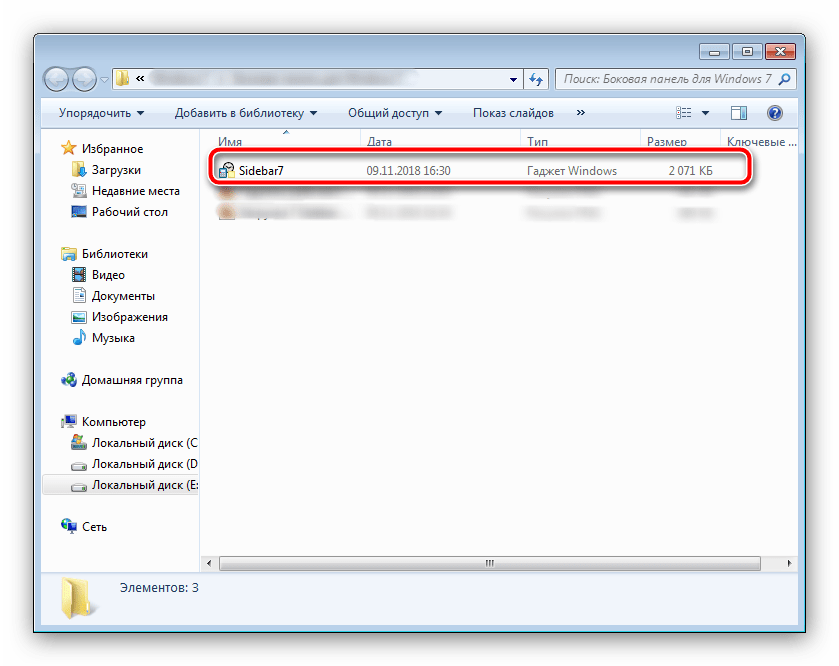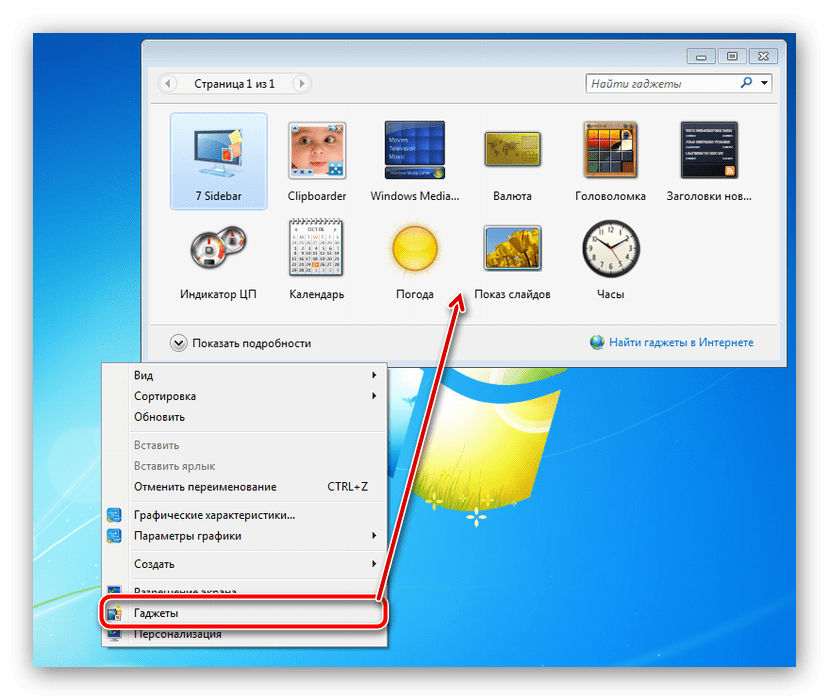Все способы:
- Общие сведения о боковой панели
- Возвращение боковой панели на Виндовс 7
- Шаг 1: Установка 7 Sidebar
- Шаг 2: Работа с 7 Sidebar
- Шаг 3: Настройки 7 Sidebar
- Удаление 7 Sidebar
- Заключение
- Вопросы и ответы: 2
Одним из нововведений, которые принесла с собой Windows Vista, была боковая панель с маленькими визуальными утилитами-гаджетами разнообразного назначения. В статье ниже мы расскажем вам, можно ли восстановить боковую панель для Windows 7 и стоит ли это делать.
Общие сведения о боковой панели
Некоторые пользователи оценили удобство этой возможности, однако большинству эта опция пришлась не по вкусу, и в Windows 7 приложение «Боковая панель» силами программистов Microsoft преобразилось в набор гаджетов, которые размещаются на «Рабочем столе».
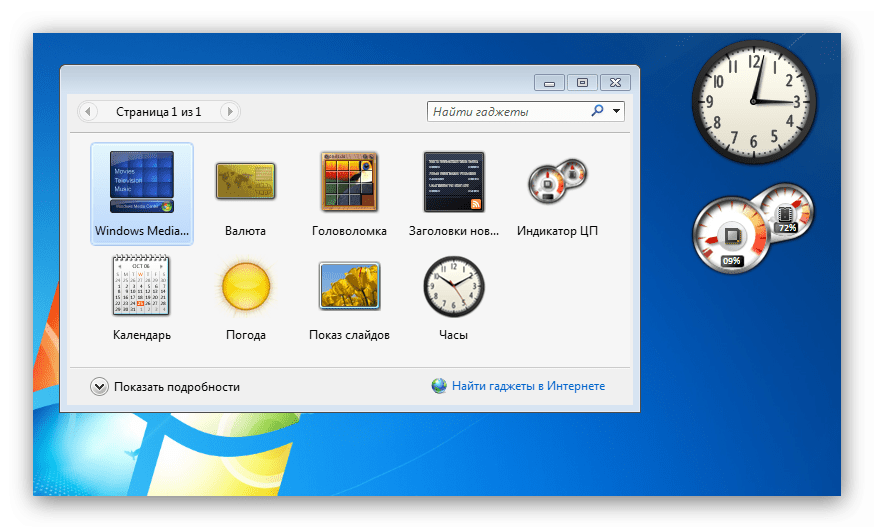
Увы, но не помогла и такая переделка – через несколько лет компания Майкрософт обнаружила уязвимость в этом элементе, отчего его разработка была полностью прекращена, и в новейших версиях операционной системы редмондская корпорация отказалась от «Боковой панели» и их наследников-гаджетов.
Однако многим и гаджеты, и боковая панель нравились: такой элемент расширяет функциональность ОС или делает её использование более удобным. Поэтому в дело вступили независимые разработчики: существуют альтернативные варианты боковой панели для Windows 7, равным образом, как и гаджеты, которые можно использовать без указанного компонента через соответствующий пункт в контекстном меню «Рабочего стола».
Возвращение боковой панели на Виндовс 7
Поскольку получить этот компонент официальным методом уже нельзя, придётся использовать стороннее решение. Наиболее функциональным из них является бесплатный продукт под названием 7 Sidebar. Приложение невероятно простое и удобное – это гаджет, который включает в себя функции боковой панели.
Инструкция по загрузке и установке выглядит следующим образом:
Скачать 7 Sidebar с официального сайта
- Перейдите по ссылке выше. На открывшейся странице найдите блок «Download» в меню слева. Слово «Download» в первом пункте блока представляет собой ссылку на скачивание 7 Sidebar – кликните по ней левой кнопкой мыши.
- По окончании загрузки переходите в каталог с загруженным файлом. Обратите внимание, что он находится в формате GADGET – это расширение принадлежит сторонним гаджетам «Рабочего стола» для Windows 7. Запустите файл двойным щелчком мыши.
Появится предупреждение системы безопасности – кликните «Установить».
- Установка занимает не больше нескольких секунд, после чего боковая панель будет запущена автоматически.
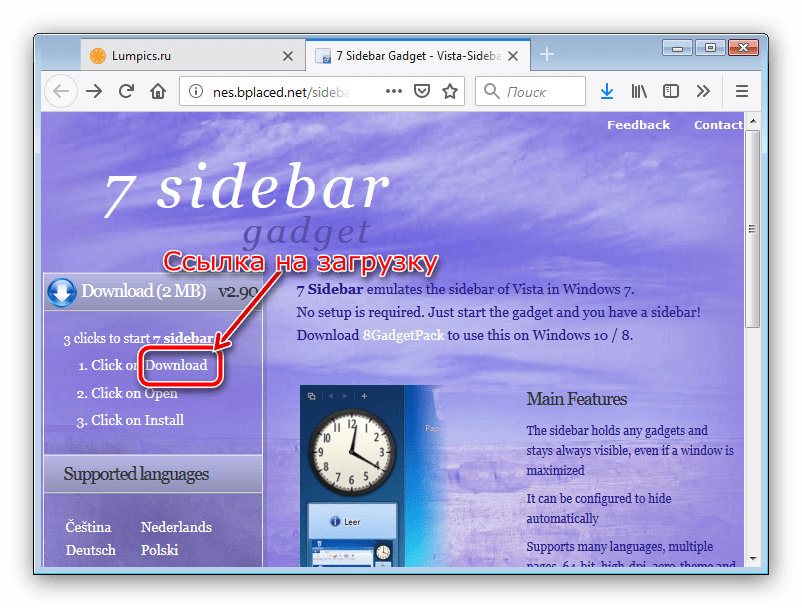
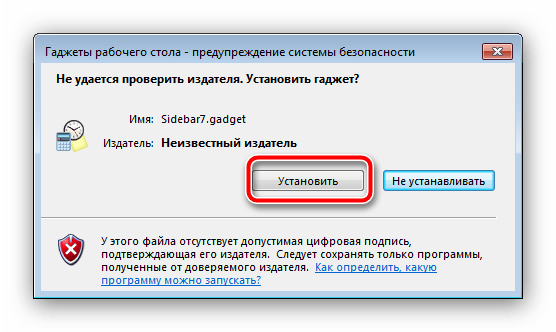
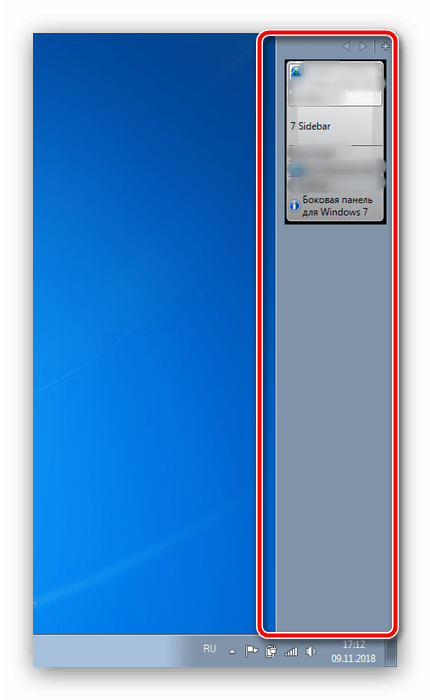
Боковая панель, представленная гаджетом 7 Sidebar, не только копирует внешний вид и возможности этого компонента в Windows Vista, но и добавляет много новых функций. С ними можно ознакомиться в контекстном меню элемента: наведите курсор на панель и кликните правой кнопкой мыши.
Теперь рассмотрим каждый пункт поподробнее.
- Функция пункта «Добавить гаджет» очевидна – его выбор запускает стандартный для Виндовс 7 диалог добавления элементов боковой панели;
- Опция «Менеджер окон» уже интереснее: её активация включает на боковой панели меню с заголовками открытых окон, между которыми можно быстро переключаться;
- Пункт «Отображать всегда» закрепляет боковую панель, делая её видимой в любых условиях;
- О настройках приложения мы поговорим чуть ниже, а пока рассмотрим две последние опции, «Закрыть 7 Sidebar» и «Скрыть все гаджеты». Они выполняют почти одну и ту же задачу – скрывают боковую панель. В первом случае компонент закрывается полностью – чтобы открыть его, понадобится вызвать контекстное меню «Рабочего стола», выбрать «Гаджеты» и вручную добавить компонент на главный экран Виндовс.
Второй вариант просто отключает отображение панели и гаджетов – для их возвращения обратно нужно опять-таки воспользоваться пунктом «Гаджеты» контекстного меню «Рабочего стола».
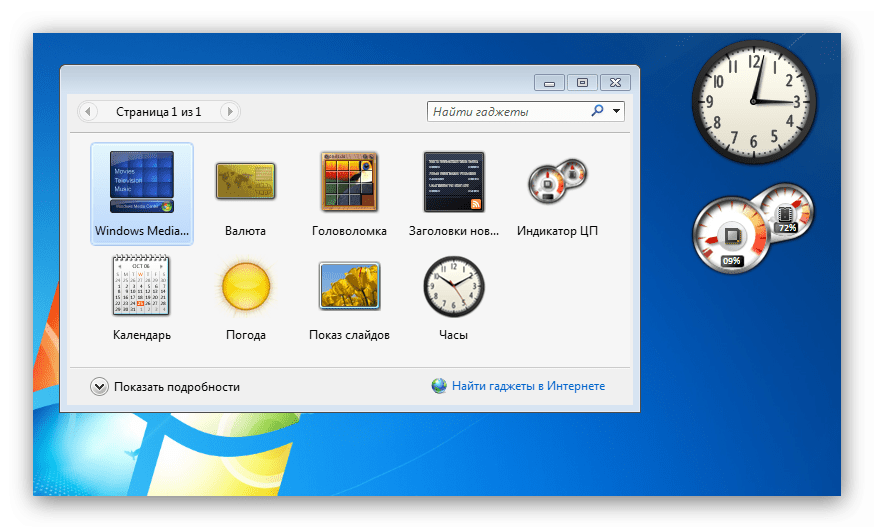
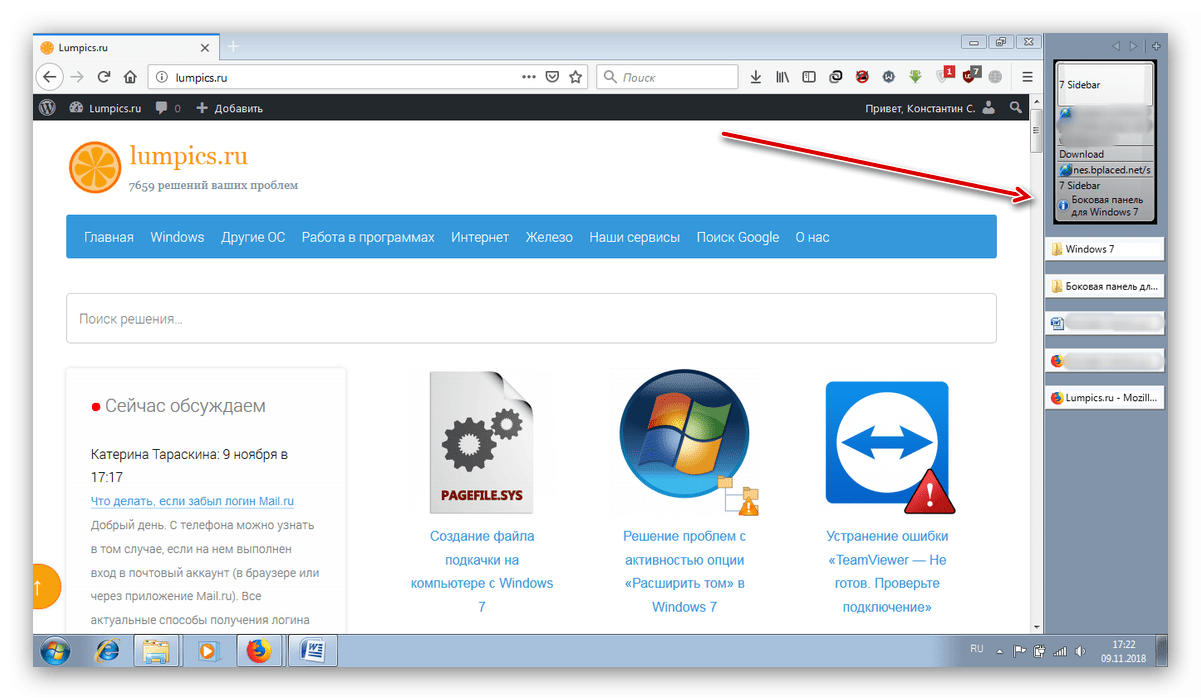
Программа прекрасно работает как с системными, так и со сторонними гаджетами. О том, как добавить сторонний гаджет в Виндовс 7, можете узнать из статьи по ссылке далее.
Подробнее: Как добавить гаджет в Windows 7
Пункт настройки контекстного меню боковой панели содержит в себе вкладки «Расположение», «Дизайн» и «О программе». Последняя отображает информацию о компоненте и не слишком полезна, тогда как первые две включают в себя опции для тонкой настройки внешнего вида и поведения боковой панели.
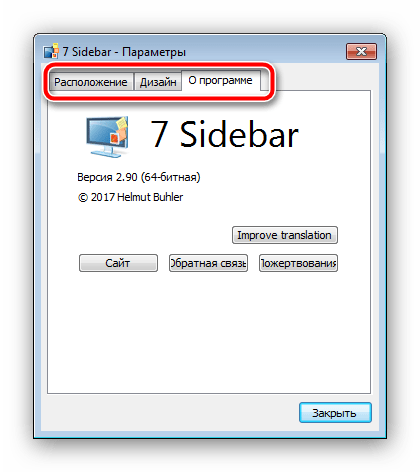
Параметры расположения позволяют выбирать монитор (если их несколько), сторону местоположения и ширину панели, а также отображение на «Рабочем столе» или при наведении курсора.
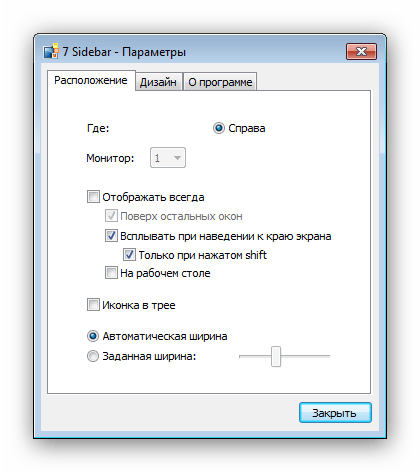
Вкладка «Дизайн» отвечает за настройку группировки и привязки гаджетов, прозрачность и переключение между несколькими вкладками с разными группами гаджетов.
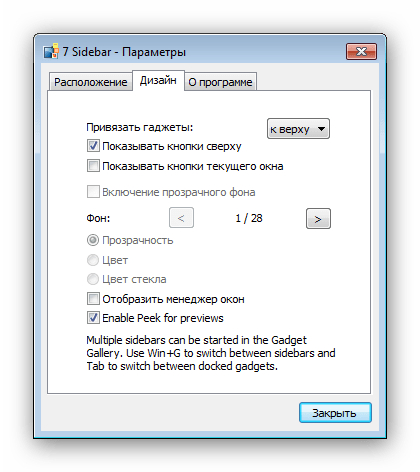
Если по каким-то причинам понадобилось удалить 7 Сайдбар, сделать это можно так:
- Вызовите окно «Гаджеты» и найдите в нём «7 Sidebar». Кликните по нему ПКМ и выберите «Удалить».
- В окошке с предупреждением тоже жмите «Удалить».
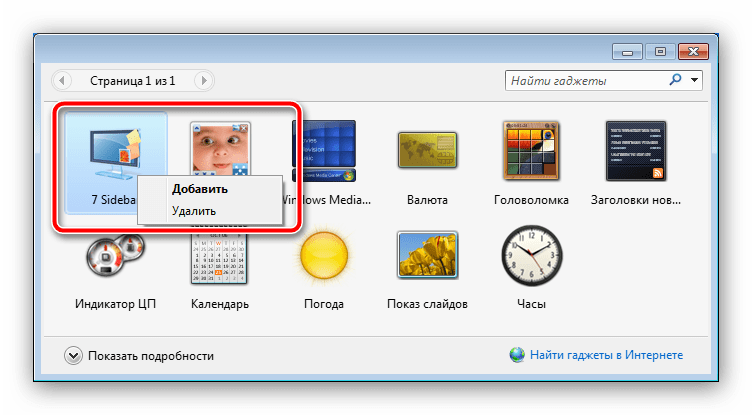
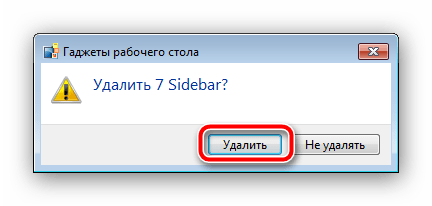
Элемент будет удалён без следов в системе.
Заключение
Как видим, вернуть боковую панель в Windows 7 всё-таки можно, пусть и с помощью стороннего средства.
Наша группа в TelegramПолезные советы и помощь
Загрузить Гаджеты для Рабочего стола Windows 7 можно в теме:
[cut=Windows Sidebar или его отсутствие]
Боковая панель была интегрирована в Windows Explorer, то есть в Windows 7 нет той панели, которая была в Windows Vista и к которой было необходимо прикреплять гаджеты. Вместо этого они размещаются по всему рабочему столу и могут быть прикреплены к боковой и верхней границе экрана.
Тем не менее, все гаджеты запускаются в процессе Windows Sidebar, который находится в папке %ProgramFiles%\Windows Sidebar и %ProgramFiles(x86)%\Windows Sidebar (в 64-битной редакции Windows используется 32-битная версия Windows Sidebar).
[/cut]
[cut=Включение Windows 7 Sidebar при выключенном UAC]
(уточню, не столько сайдбар (ее в привычном понимании уже и нет), а работоспособность гаджетов при отключенном UAC)
Примените этот твик реестра:
Код
Windows Registry Editor Version 5.00
[HKEY_LOCAL_MACHINE\SOFTWARE\Microsoft\Windows\CurrentVersion\Sidebar\Settings]
«AllowElevatedProcess»=dword:00000001
Перезагрузитесь.
[/cut]
[cut=Гаджет Weather (Погода) не работает: пишет Service unavailable for your region]
Способ 1:
1. Запустите Диспетчер задач нажатием Ctrl + Shift + Esc
2. Завершите процесс sidebar.exe
3. Запустите Sidebar: правой кнопкой мыши на рабстоле —> Gadgets
Способ 2:
%WINDIR%\system32\driverc\etc
в файл hosts добавить:
Код
207.68.172.246 www.msnweather.com
198.78.215.126 blst.msn.com
65.55.228.63 weather.msn.com
65.55.17.39 weather.service.msn.com
[/cut]
[cut=Удалил Sidebar из автозагрузки. Как восстановить?]
Примените этот твик реестра:
Код
Windows Registry Editor Version 5.00
[HKEY_CURRENT_USER\Software\Microsoft\Windows\CurrentVersion\Run]
«Sidebar»=»C:\Program Files\Windows Sidebar\sidebar.exe /autoRun»
(Замените путь C:\Program Files на Ваш)
[/cut]
[cut=Гаджеты на рабочем столе принимают вид белых квадратиков и перестает запускаться WMP]
Запустите от имени Администратора .cmd файл следующего содержания:
Код
CD %programfiles%\Windows Sidebar
regsvr32 -u sbdrop.dll
regsvr32 -u wlsrvc.dll
regsvr32 atl.dll
regsvr32 sbdrop.dll
regsvr32 wlsrvc.dll
regsvr32 scrrun.dll
regsvr32 jscript.dll
regsvr32 msxml3.dll
Откройте редактор реестра (Пуск —> в строке поиска regedit.exe), перейдите к ветке:
HKEY_CURRENT_USER\Software\Microsoft\Windows\CurrentVersion\Internet Settings\Zones
и удалите все ключи (папки) кроме числовых.
[/cut]
[cut=После добавления сторонних гаджетов, sidebar.exe не загружается и гаджеты не работают]
Удалите гаджеты из следующих папок:
Код
X:\Program Files\Windows Sidebar\Gadgets
X:\Program Files\Windows Sidebar\Shared Gadgets
X:\Users\Имя пользователя\AppData\Local\Microsoft\Windows Sidebar\Gadgets
(при необходимости сделайте резервную копию)
Где X: — буква диска на который установлена Windows
[/cut]
[cut=Не корректно отображаются и работают гаджеты, не отображаются службы]
Сохраните приведенный ниже код в Блокноте как имя_файла.cmd и запустите от имени Администратора
Код
regsvr32 atl.dll
regsvr32 corpol.dll
regsvr32 dispex.dll
regsvr32 jscript.dll
regsvr32 scrrun.dll
regsvr32 scrobj.dll
regsvr32 vbscript.dll
regsvr32 wshext.dll
regsvr32 wshom.ocx
regsvr32 msxml3.dll
regsvr32 ole32.dll
regsvr32 oleaut32.dll
[/cut]
[cut=Появляется сообщение «Гаджеты рабочего стола управляются системным администратором»]
Примените твик реестра:
Код
Windows Registry Editor Version 5.00
[HKEY_CURRENT_USER\Software\Microsoft\Windows\CurrentVersion\Policies\Windows\Sidebar]
«TurnOffSidebar»=-
[HKEY_LOCAL_MACHINE\SOFTWARE\Microsoft\Windows\CurrentVersion\Policies\Windows\Sidebar]
«TurnOffSidebar»=-
(сохраните как приведенный код в Блокноте как имя_файла.cmd и запустите двойным кликом мыши)
Перезагрузитесь.
[/cut]
[cut=Появляется ошибка «Прекращена работа программы Гаджеты рабочего стола Windows»]
Удалите все из папки:
X:\Users\ИМЯ_ПОЛЬЗОВАТЕЛЯ\AppData\Local\Microsoft\Windows Sidebar\
Где X: — буква диска на который установлена Windows, ИМЯ_ПОЛЬЗОВАТЕЛЯ — имя пользователя под которым был выпонен вход в систему.
После этого сайдбар с гаджетами станут как после установки системы.
[/cut]
[cut=Гаджеты не могут подключиться к интернету, при этом интернет в других приложениях доступен]
Откройте Internet Explorer —> Сервис —> отключите «Работать автономно»
[/cut]
[cut=Отсутствует пункт «Гаджеты» в контекстном меню рабочего стола]
Поставьте галочку:
Пуск —> Панель управления —> Программы и компоненты —> Включение или отключение компонентов Windows —> Платформа гаджетов Windows
[/cut]
↓ Общие рекомендации по восстановлению работоспособности гаджетов: ↓
↓ Как правильно задать вопрос: ↓
Download Windows Speedup Tool to fix errors and make PC run faster
The Windows Sidebar, introduced as a gadget presentation and development platform in Windows Vista, ships in Windows 7 as the Windows Gadget Platform, and is the new framework for creating and hosting the mini-applications called Gadgets on the Windows 7 desktop.
While in Windows Vista, the Sidebar starts multiple instances of the sidebar.exe process, in Windows 7, only one instance of the sidebar.exe process starts. Moreover, this single instance does not start until a gadget is added to the desktop, the Gadget Picker starts, or a new user session starts with existing gadgets on the desktop. If the Gadget Picker is closed with no gadgets added to the desktop, or the last gadget is deleted from the desktop, the sidebar.exe process stops automatically.
To start any Windows Gadget, you would right click on the desktop and click on Gadgets to open the Gadget Picker.
But if you never use the Gadgets, and if you want to disable the Windows 7 sidebar, here is how you can do it.
Open Control Panel > Uninstall Programs > Turn Windows Features on or off.
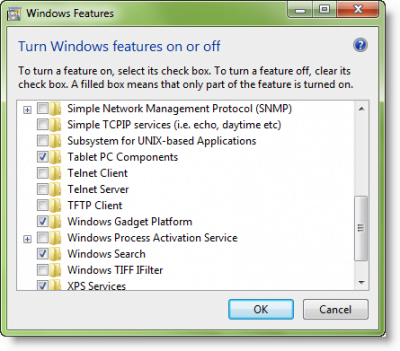
Here uncheck the Windows Gadget Platform and click OK. This will turn off the Windows Gadget Platform and the Gadgets and Sidebar. You may have to reboot.
Now if you right click on the desktop, you will see that the Gadget option does not exist. You can start the Sidebar / Gadgets again simply by checking on the Windows Gadget Platform in the Turn Windows Features on or off option and clicking OK.
Microsoft recommends that you disable your Windows 7 & Vista Sidebar & Gadgets, if you haven’t!
Anand Khanse is the Admin of TheWindowsClub.com, a 10-year Microsoft MVP (2006-16) & a Windows Insider MVP (2016-2022). Please read the entire post & the comments first, create a System Restore Point before making any changes to your system & be careful about any 3rd-party offers while installing freeware.
The sidebar feature was removed on Windows 7 OS by default. If you loved the cool and fancy sidebar on Windows Vista, you will notice that sidebar is missing in Windows 7. Microsoft realized the sidebar problems with the previous OS and they changed it to Windows 7. The sidebar and its gadgets consume lots of resources on the computer and impact the performance negatively.
Microsoft came up with a different feature called ‘Gadgets’ in Windows 7. It allows users to add and remove only important gadgets to their desktop to maintain the better performance and appearance of the desktop.
Add Gadgets on Windows 7 Desktop (The Missing Sidebar)
To add gadgets on the desktop, Right click on the desktop and select Gadgets.
Select the gadgets you want to add.
These gadgets can be moved and placed anywhere on the desktop.
Each gadget can have separate options.
You can easily modify them to match the purpose and location of the gadget. To get the available options of a gadget, right-click on the gadget. You can customize the very gadgets differently.
The Opacity of Windows 7 Gadgets
The opacity of each gadget can be changed. This helps you to work on the desktop and other programs without any distractions from these gadgets. When you want to see the gadget in full mode, move the cursor on top of it to get 100% opacity. You can change the opacity from in the options.
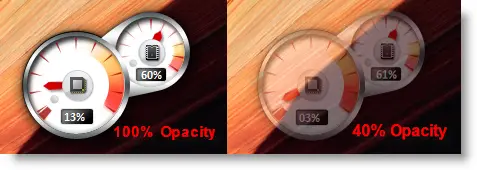
Change Size of Windows 7 Gadgets
The size of the gadget (from small to larger) can be changed by a small arrow next to each gadget.
Windows 7 sidebar and gadgets don’t consume computer resources like earlier Windows Vista. So it’s a huge improvement in Windows 7.
Remove Windows 7 Sidebar and Gadgets
It’s easy; close all gadgets from Windows 7 desktop. Once all gadgets are closed, it will terminate the sidebar process on the computer. That will help to free up some processor & RAM resources. When you start the computer next time, the closed gadgets will not show up again.
Permanently Remove Windows 7 Sidebar and Gadgets
To permanently remove Windows 7 sidebar and its gadgets from your computer, follow the steps.
1) Go to the control panel and open ‘Programs and Features’
2) Select ‘Turn Windows features on or off’ on the left side as mentioned in the below picture.
3) Look for ‘Windows Gadget Platform’ from the list and remove the checkbox.
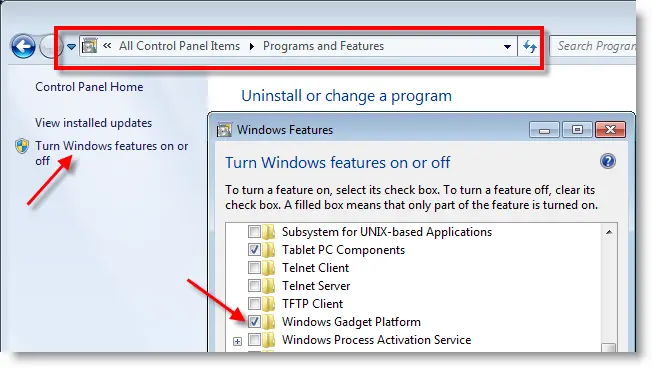
4) Once you click OK, it will remove the Windows 7 sidebar and gadgets from the computer permanently. You can reinstall the sidebar and gadgets by this same method by selecting the checkbox.
5) Restart the computer after the installation or reinstallation.
Once it was removed from the Programs and Features, you will not see the ‘Gadgets’ option when you right-click on the desktop.
Are you still using Windows 7? You must look for the options to upgrade or migrate to the latest Windows Operating Systems such as Windows 10 or 11. It is not recommended to use an outdated OS at home or office.
If any of the above solutions did not fix the Windows PC issues, we recommend downloading the below PC repair tool to identify and solve any PC Issues.
Dinesh is the founder of Sysprobs and written more than 400 articles. Enthusiast in Microsoft and cloud technologies with more than 15 years of IT experience.